电脑怎么设置定时关机?电脑时关机的方法很多种,其中一种就是借助第三方定时关机软件,比如360安全卫士,那么360安全卫士怎么设置电脑定时关机?下面小编就分享360安全卫士两种电脑定时关机的设置方法步骤。
360软件小助手设置电脑定时关机的步骤
1、在电脑桌面上找到360安全卫士软件,然后双击打开。(如下图)
2、在360安全卫士首页右侧的功能大全菜单中,点击更多。(如下图)
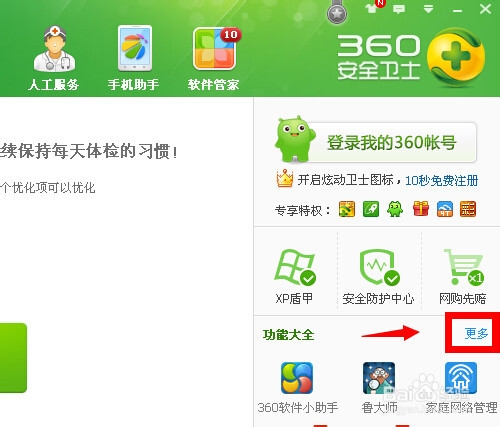
3、找到360软件小助手,如果在已添加功能菜单中没有找到360软件小助手的话,可以在未添加功能下的工具中进行添加,然后点击打开“360软件小助手”。(如下图)
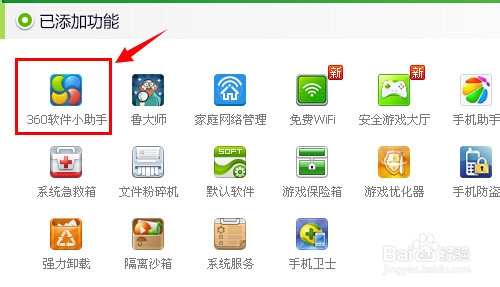
4、然后点击左下角的“关机”按钮,在弹出来的功能菜单中,选择“定时关机”,设置完成之后点击下面的立即启动按钮。(如下图)
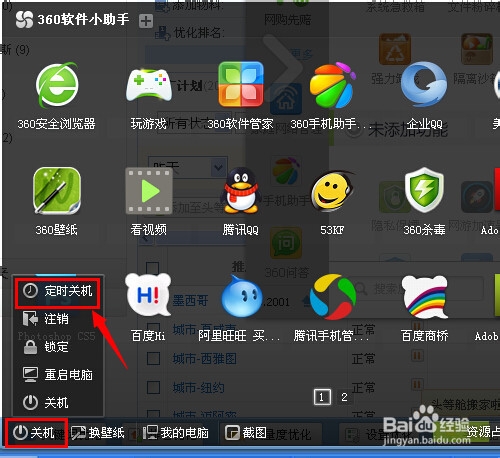
5、然后就会显示设置的关机时间和距离关机还有多长时间的提示。
以上就是360软件小助手设置电脑定时关机的操作方法和步骤;下面再来看看安子小精灵设置电脑定时关机的步骤。
安子小精灵设置电脑定时关机的步骤
还可以通过安仔小精灵来设置定时关机,前提是需要360账号等级7级以上才能领取安仔小精灵,在360安全卫士首页,点击右上角的“登陆我的360账号”。(如下图)
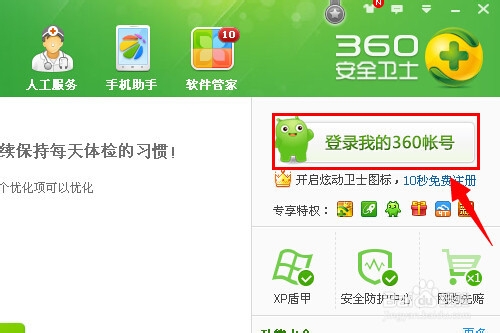
1、在360登录窗口中输入账号名称和登陆密码,点击“登陆”按钮。
2、回到360安全卫士首页,点击个人账号头像下面的“安仔小精灵”,打开安仔小精灵。(如下图)
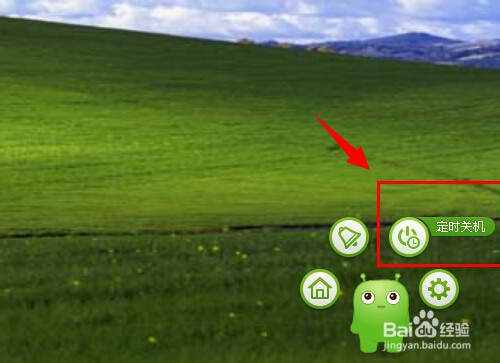
3、桌面上会出现一个安仔小精灵,用鼠标点击这个安仔小精灵,会弹出四个选项设置,点击“定时关机”设置。(如下图)
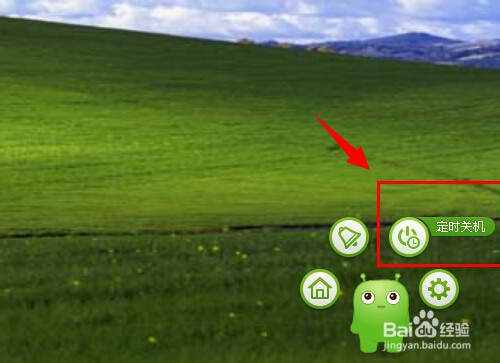
4、点击右上角的“添加”按钮进行定时关机的设置。(如下图)
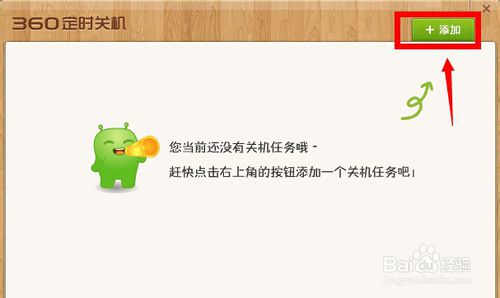
5、设置定时任务的执行时间,在设置任务类型中选择关机,然后点击确定按钮。(如下图)
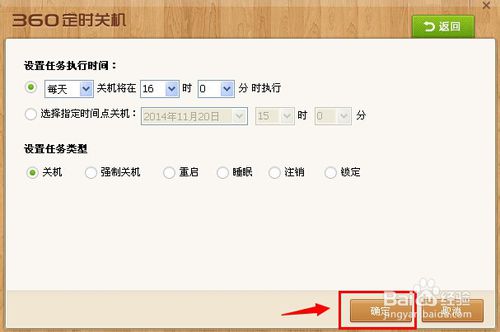
6、这样就可以会看到定时关机设置完成和距离关机还有多长时间的提示,证明已经成功设置了电脑的定时关机任务。(如下图)
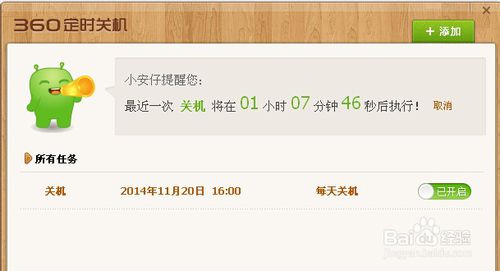
以上就是小编分享的电脑定时关机怎么设置?360安全卫士设置电脑定时关机的操作方法和步骤;如果windows系统电脑正在下载文件,但另一方面你却必须要离开电脑,就可以用上定时关机功能了。
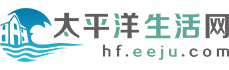

















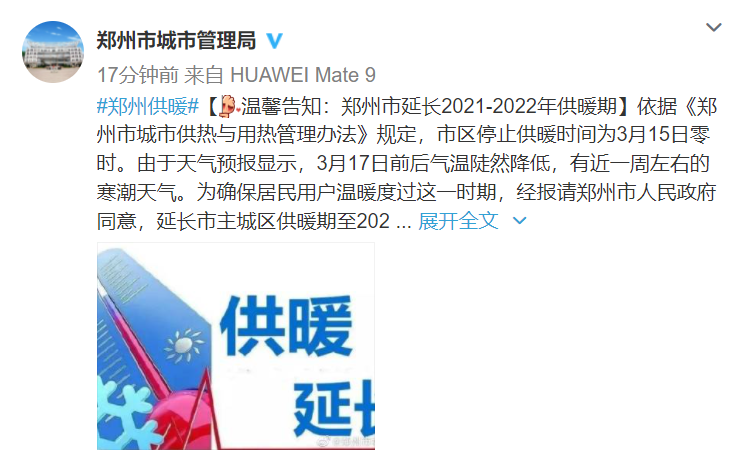


 营业执照公示信息
营业执照公示信息